win7中文版如何改成英文版 win7改英语版的图文教程
更新时间:2023-03-13 08:40:59作者:xiaoliu
通常我们安装的都是中文版的win7系统,不过对于一些用户可能会需要更改为自己需要的语言,比如有不少雨林木风win7旗舰版系统用户想要修改为英文版,只是不知道要从何下手,针对这个问题,今天win10系统之家小编就给大家讲解一下win7中文版如何改成英文版给大家参考吧。
具体步骤如下:
1、打开【控制面版】-->【更改显示语言】。
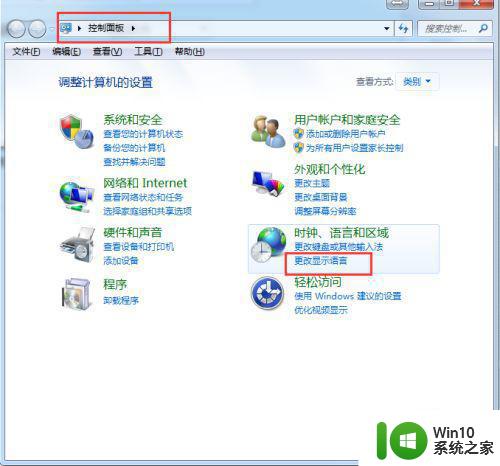
2、点击【安装/卸载语言】。

3、启用Windows Update。
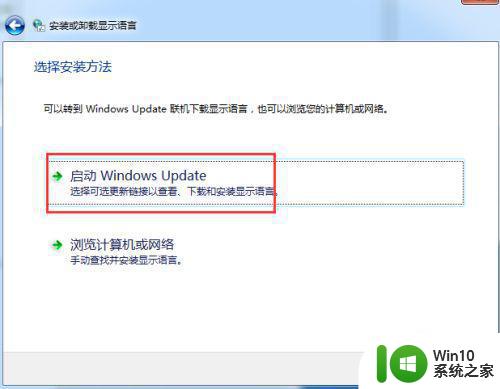
4、更新完后,打开可选更新,拉到底,选上 英语语言包,同时记得取消所有重要更新的,再点击安装更新即可!
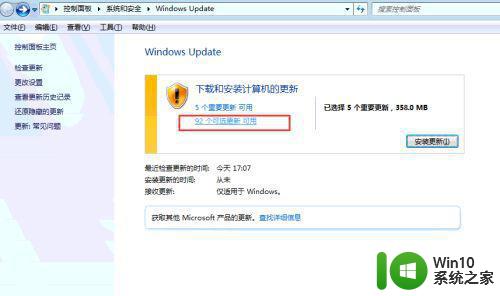
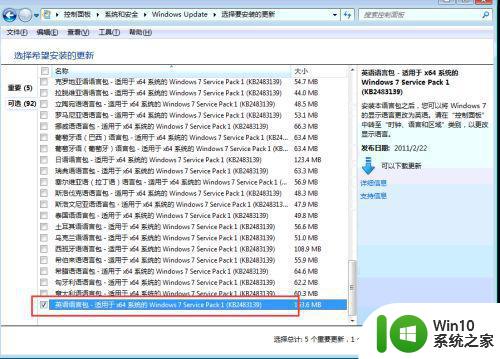
5、更新中............。
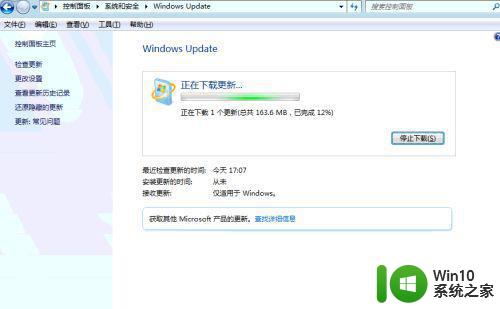
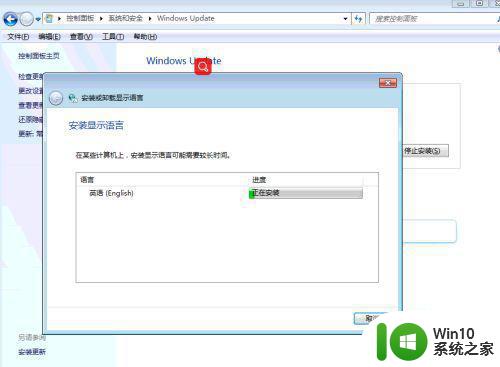
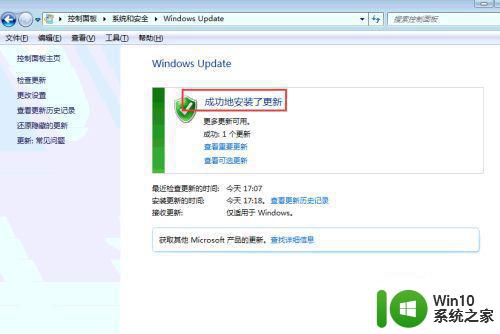
6、最好切换成刚才安装好英文语言。
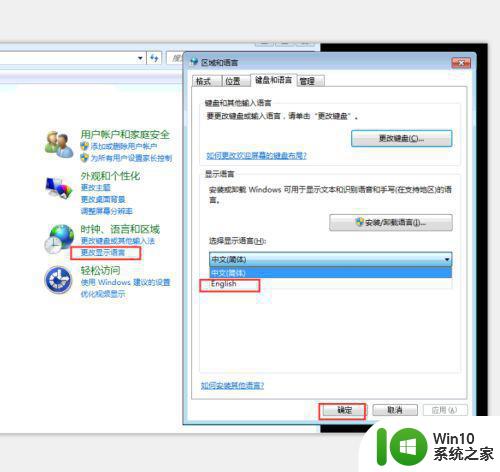
上述给大家讲解的就是win7改英语版的图文教程的详细内容,只要按照上面的方法来操作,就可以成功改成英文版了,大家赶紧试试吧。
win7中文版如何改成英文版 win7改英语版的图文教程相关教程
- win7ie浏览器英文改中文的教程 win7系统ie浏览器英文改成中文的方法
- 电脑系统语言英语怎么改成中文win7 win7英文系统转中文系统步骤
- 英文版win7电脑系统如何改为中文版 电脑win7英文版怎么改成中文版
- windows7professional改成中文版的 如何将Windows 7英文专业版改为中文界面
- w7英文系统怎样改中文 电脑系统w7英文改中文的步骤
- win7开始菜单变成英文改回中文的方法 - win7开始菜单如何变成中文
- 手提电脑windowswin7英文版怎么改中文版 如何在Windows 7英文版手提电脑上修改语言为中文
- win7输入法中切换中英文快捷键如何修改 win7输入法中修改中英文切换快捷键方法
- win7语言从中文换成英文状态的两种方法 windows7怎么更换语言
- win7修改文件格式的图文教程 win7如何修改文件类型
- win7系统语言如何修改为韩语界面 win7改为韩文后如何恢复为中文
- win7电脑英文字体怎么改 win7更改英文字体步骤
- window7电脑开机stop:c000021a{fata systemerror}蓝屏修复方法 Windows7电脑开机蓝屏stop c000021a错误修复方法
- win7访问共享文件夹记不住凭据如何解决 Windows 7 记住网络共享文件夹凭据设置方法
- win7重启提示Press Ctrl+Alt+Del to restart怎么办 Win7重启提示按下Ctrl Alt Del无法进入系统怎么办
- 笔记本win7无线适配器或访问点有问题解决方法 笔记本win7无线适配器无法连接网络解决方法
win7系统教程推荐
- 1 win7访问共享文件夹记不住凭据如何解决 Windows 7 记住网络共享文件夹凭据设置方法
- 2 笔记本win7无线适配器或访问点有问题解决方法 笔记本win7无线适配器无法连接网络解决方法
- 3 win7系统怎么取消开机密码?win7开机密码怎么取消 win7系统如何取消开机密码
- 4 win7 32位系统快速清理开始菜单中的程序使用记录的方法 如何清理win7 32位系统开始菜单中的程序使用记录
- 5 win7自动修复无法修复你的电脑的具体处理方法 win7自动修复无法修复的原因和解决方法
- 6 电脑显示屏不亮但是主机已开机win7如何修复 电脑显示屏黑屏但主机已开机怎么办win7
- 7 win7系统新建卷提示无法在此分配空间中创建新建卷如何修复 win7系统新建卷无法分配空间如何解决
- 8 一个意外的错误使你无法复制该文件win7的解决方案 win7文件复制失败怎么办
- 9 win7系统连接蓝牙耳机没声音怎么修复 win7系统连接蓝牙耳机无声音问题解决方法
- 10 win7系统键盘wasd和方向键调换了怎么办 win7系统键盘wasd和方向键调换后无法恢复
win7系统推荐
- 1 风林火山ghost win7 64位标准精简版v2023.12
- 2 电脑公司ghost win7 64位纯净免激活版v2023.12
- 3 电脑公司ghost win7 sp1 32位中文旗舰版下载v2023.12
- 4 电脑公司ghost windows7 sp1 64位官方专业版下载v2023.12
- 5 电脑公司win7免激活旗舰版64位v2023.12
- 6 系统之家ghost win7 32位稳定精简版v2023.12
- 7 技术员联盟ghost win7 sp1 64位纯净专业版v2023.12
- 8 绿茶ghost win7 64位快速完整版v2023.12
- 9 番茄花园ghost win7 sp1 32位旗舰装机版v2023.12
- 10 萝卜家园ghost win7 64位精简最终版v2023.12